【VMware】VMware 开启的虚拟机无法联网的解决方案 |
您所在的位置:网站首页 › 腾讯云的ip地址怎么看 › 【VMware】VMware 开启的虚拟机无法联网的解决方案 |
【VMware】VMware 开启的虚拟机无法联网的解决方案
|
1. 问题说明 虚拟机 ping 其他网页显示失败,比如: ping www. baidu . com ping: www. baidu. com : Name or service not known  2. 解决方案2.1 查看虚拟网络编辑器 2. 解决方案2.1 查看虚拟网络编辑器打开【编辑】->【虚拟网络编辑器】  点击 NAT 模式 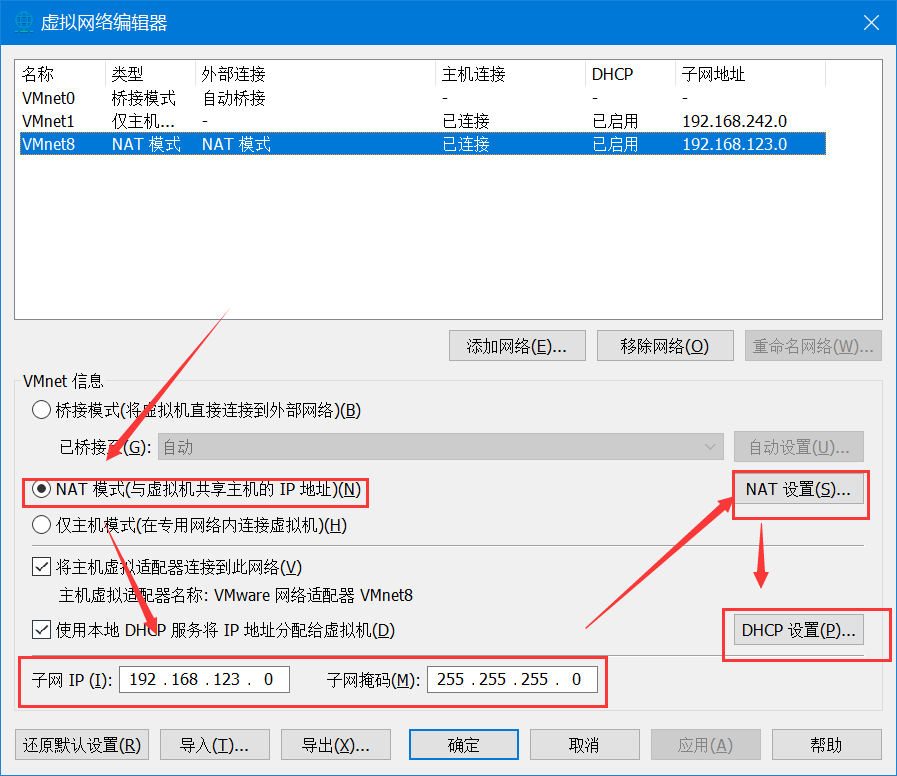 NAT 默认设置如下: 注:需记住子网、网关和子网掩码(后续会用到),比如这里的内容记录如下: 子网:192.168.123.0 网关:192.168.123.2 子网掩码:255.255.255.0 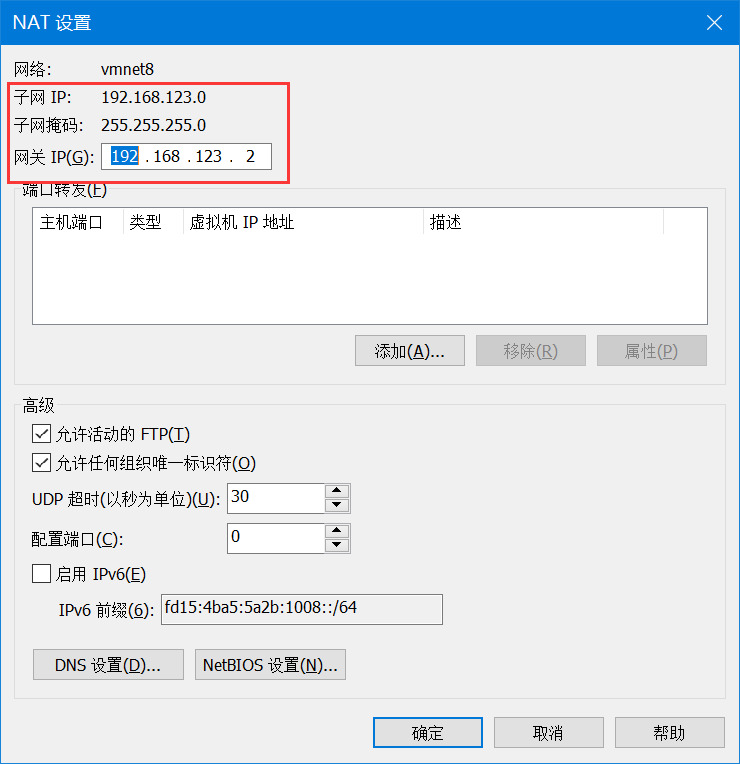 DHCP 默认设置如下:可以注意到 vmnet8 对应 NAT 连接 注意:需注意下面内容表示了 NAT 连接对应的网络是 vmnet8 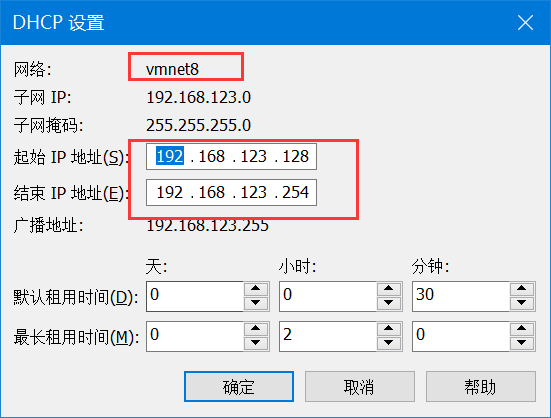 2.2 设置 vmnet 2.2 设置 vmnet打开【本地电脑】->【设置】 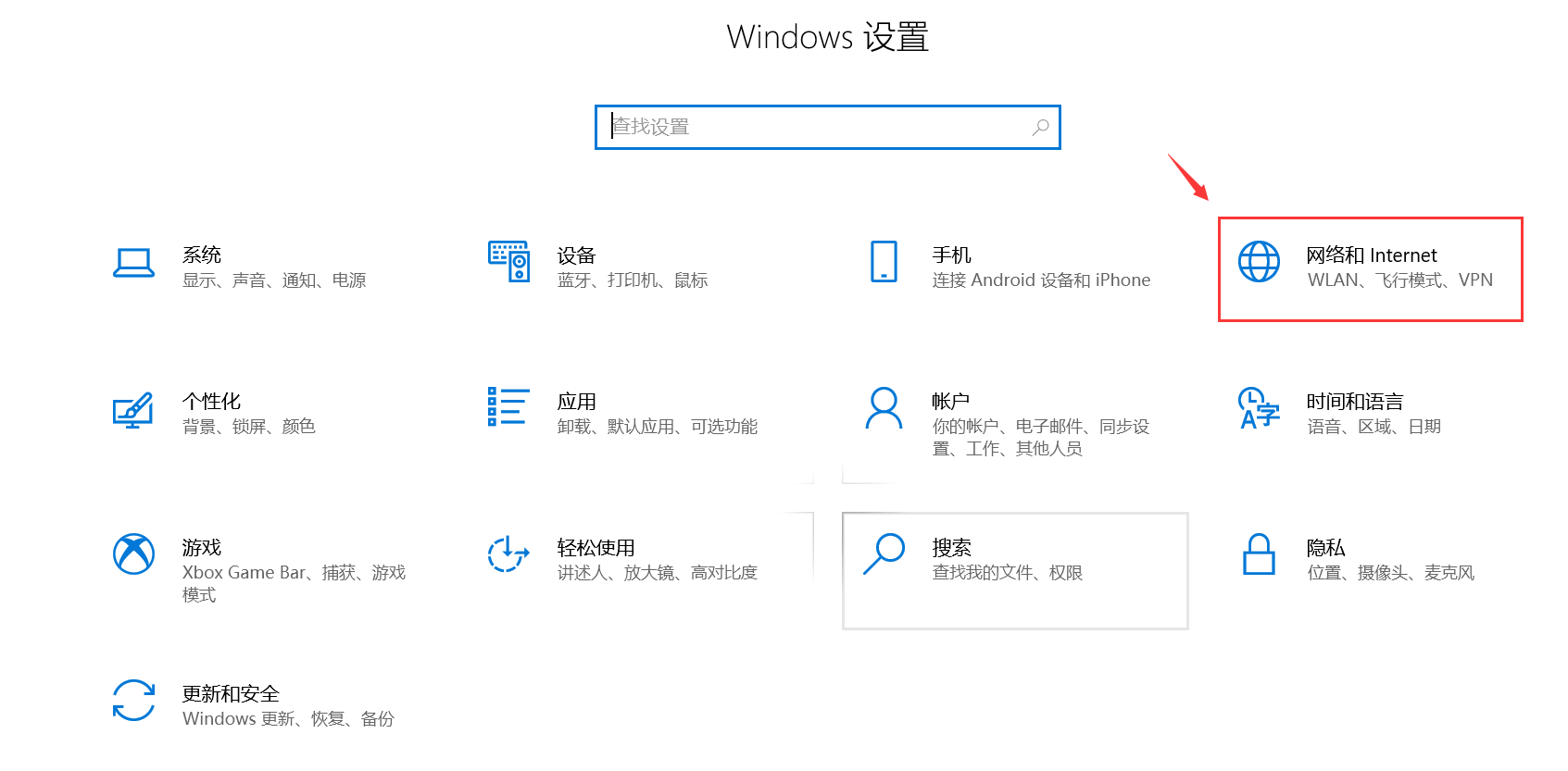 点击【更改适配器选项】 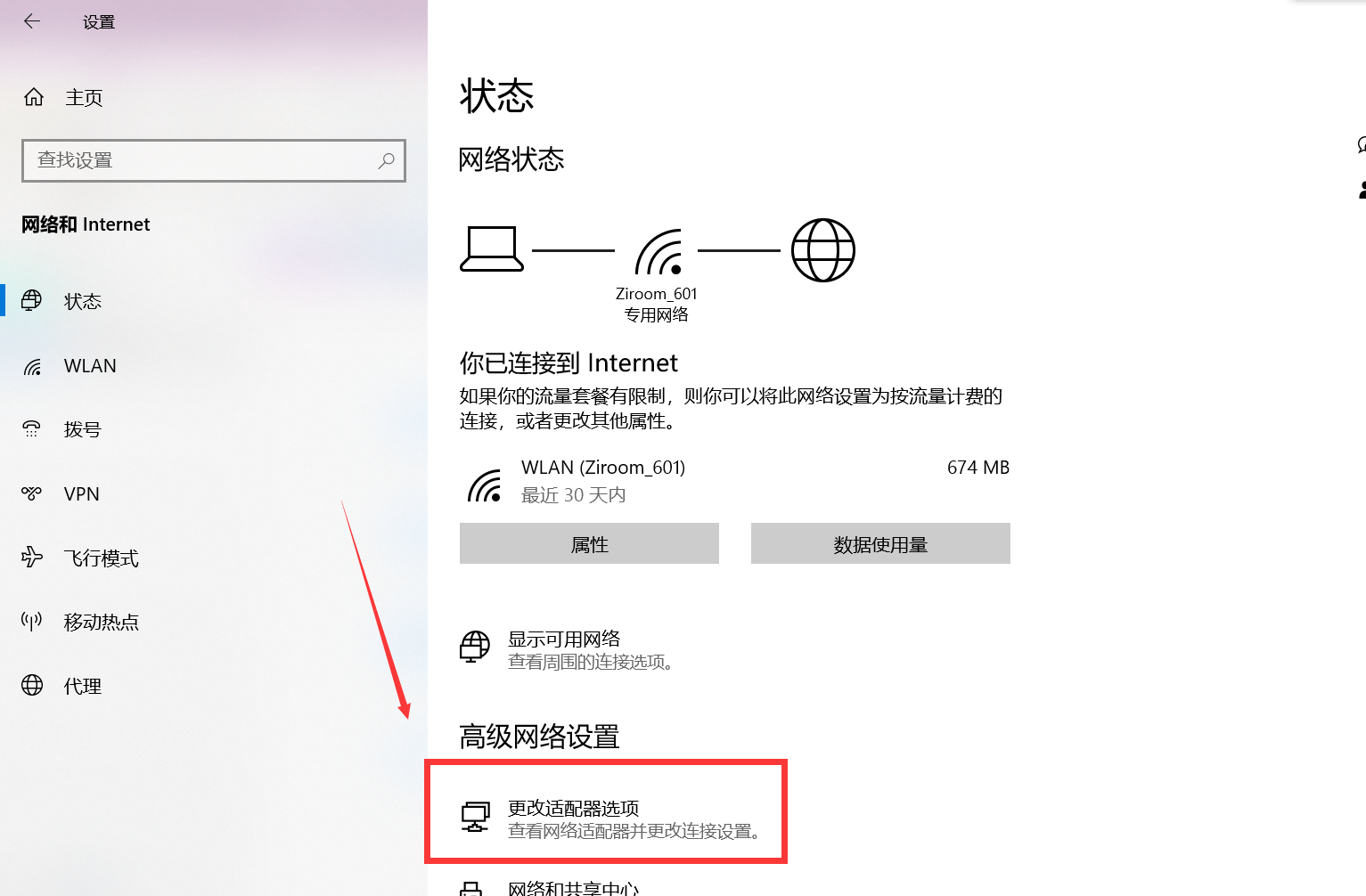 点击 NAT 连接对应的 VMnet8 (需要根据前文查看的对应的来,你的也可能是对应 VMnet1) 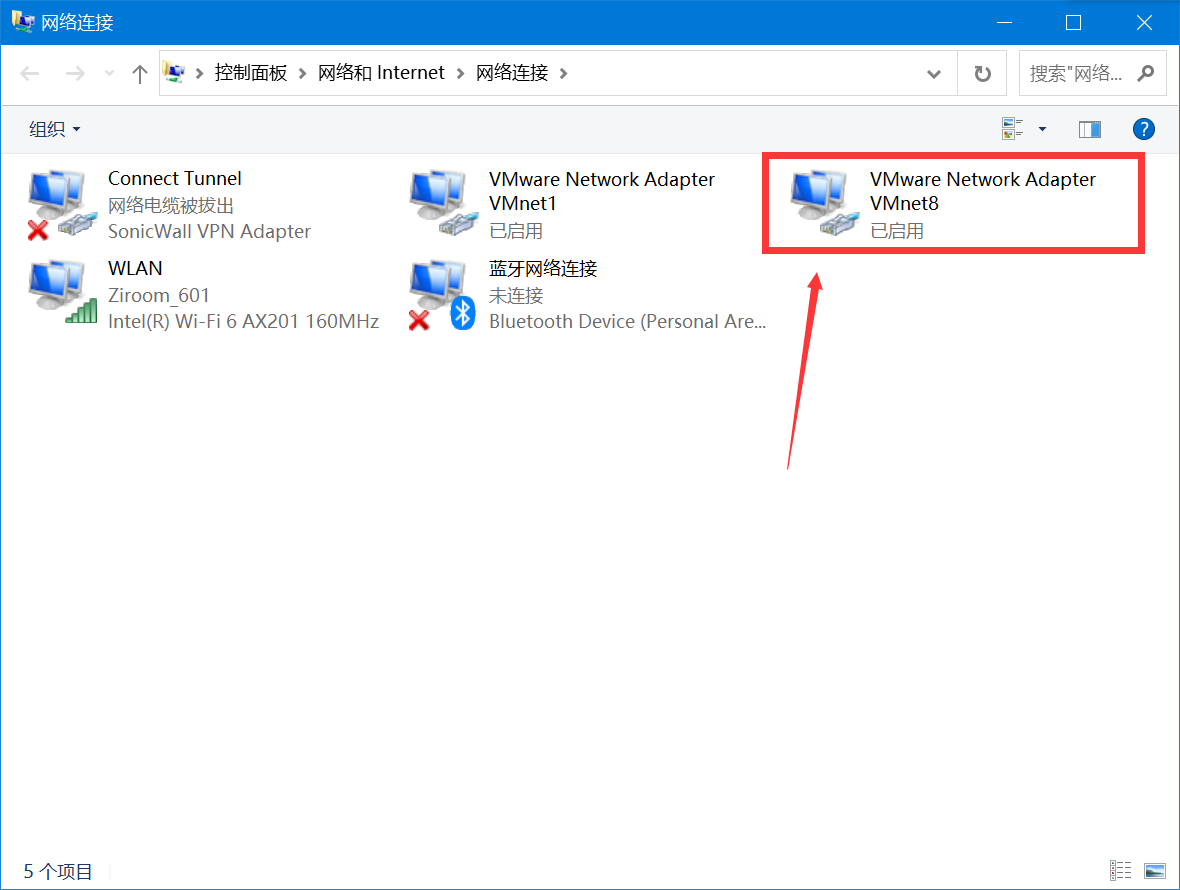 点击【属性】 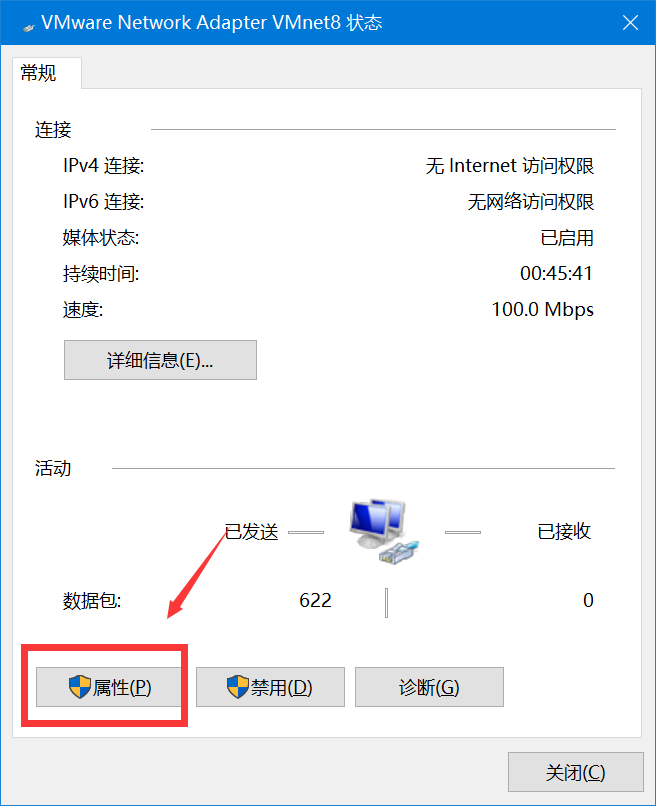 双击红框内容 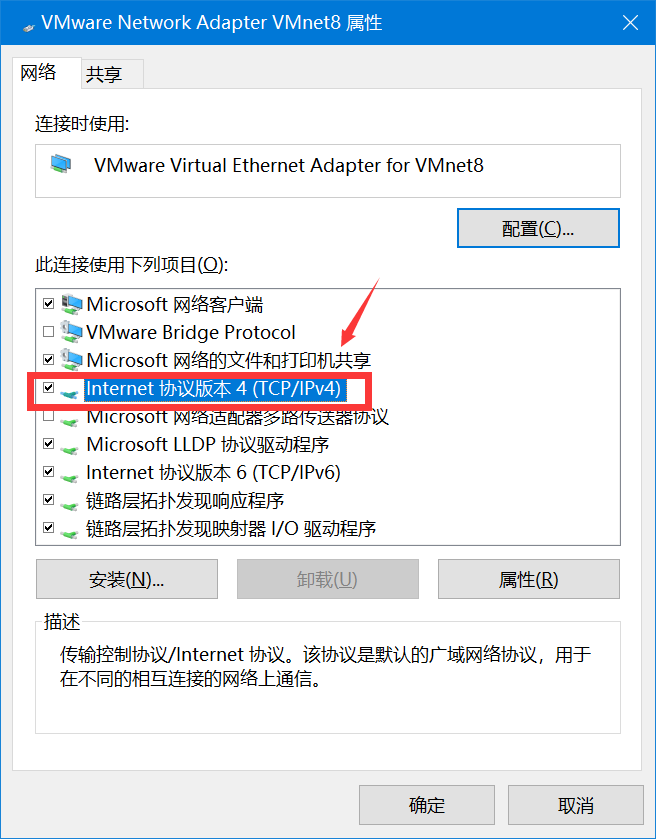 选择【使用下面的IP地址】,并根据前文记录的(子网、子网掩码)内容,设置如下: 注意:子网掩码与前文一致,而 IP 地址设置为子网的最后一位加1(比如前文记录的子网是192.168.123.0,那这里的IP 地址则是192.168.123.1) 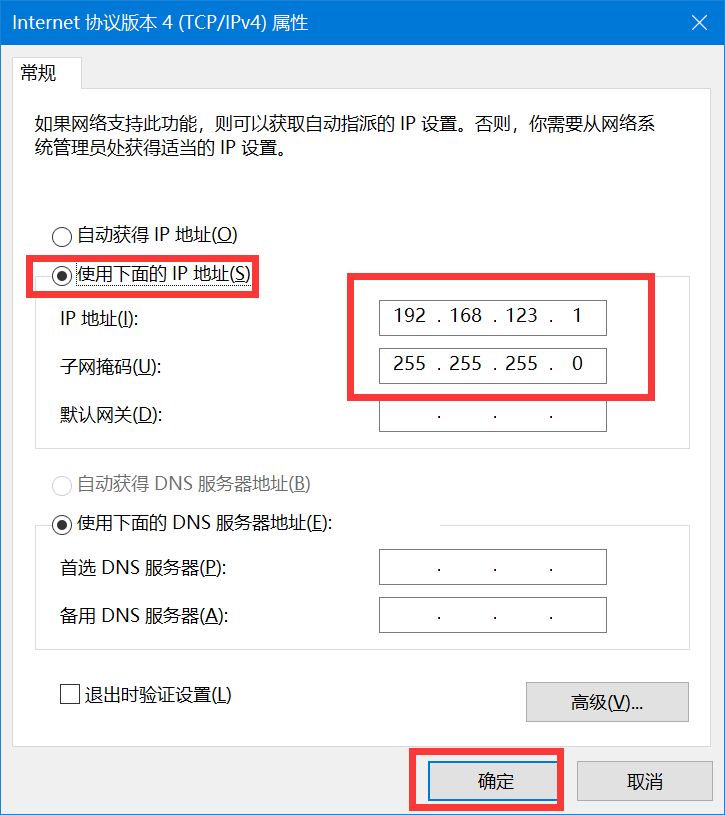 如果这里显示冲突错误,需要检查 VMnet1 和 VMnet8 设置的 IP 地址是否重复,如果重复,则换个 IP 地址 即可。 2.3 设置虚拟机网络回到虚拟机,比如我的是 Redhat,点击【右上角的设置】 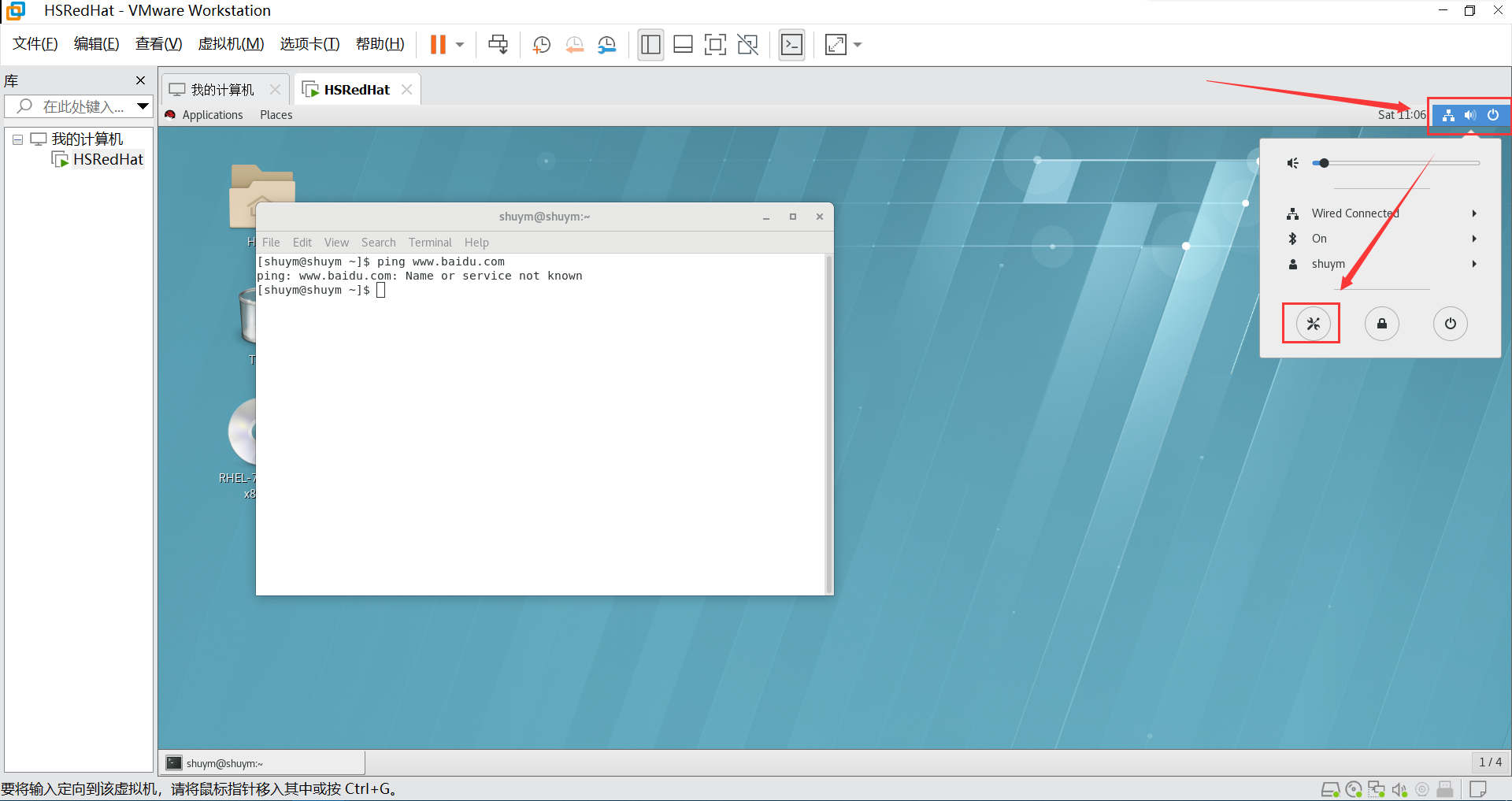 在 Network 点击红框内容,切记 Wired 当前处于 OFF 状态,不要动它,如果是 ON 则关闭成 OFF 状态,如图所示。 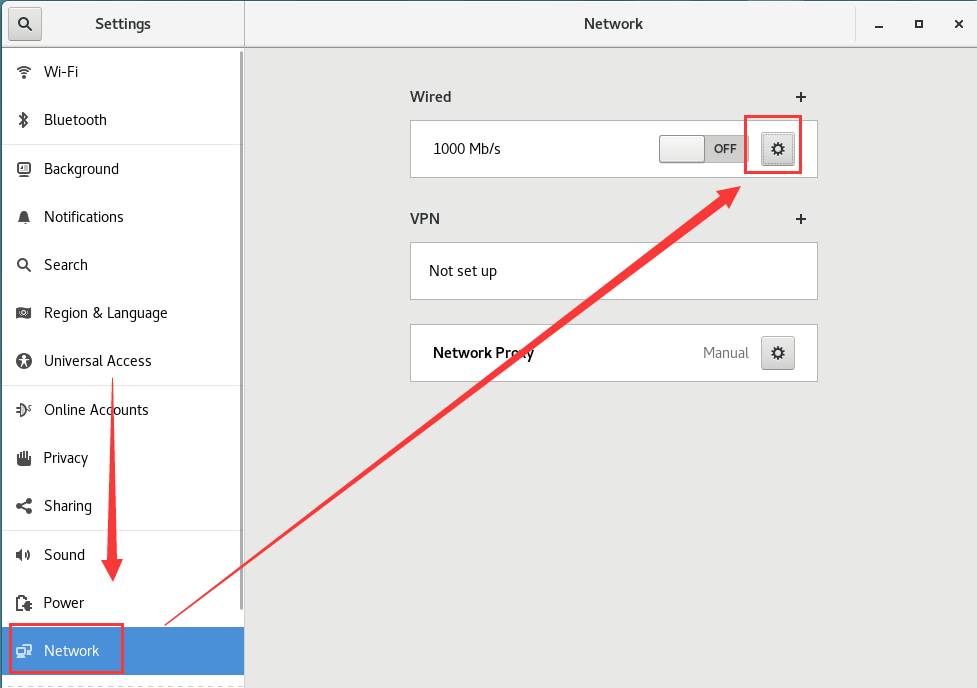 设置成下面内容: 解释一下IP地址的设置: 前文记录的内容是: 子网:192.168.123.0网关:192.168.123.2子网掩码:255.255.255.0这意味着这是一个24位的子网(或称为/24子网),可以容纳254个可用的IP地址(因为一些特殊的IP地址如全0和全1地址不能用于主机),可以在该子网内设置的可用IP地址范围如下: 最小IP地址(网络地址): 192.168.123.1最大IP地址(广播地址除外): 192.168.123.254因此,可以设置的IP地址范围是从192.168.123.1到192.168.123.254。【这里我设置成192.168.123.100,不建议使用临界IP地址,如192.168.123.1和192.168.123.254】 设置完成记得点击【Apply】 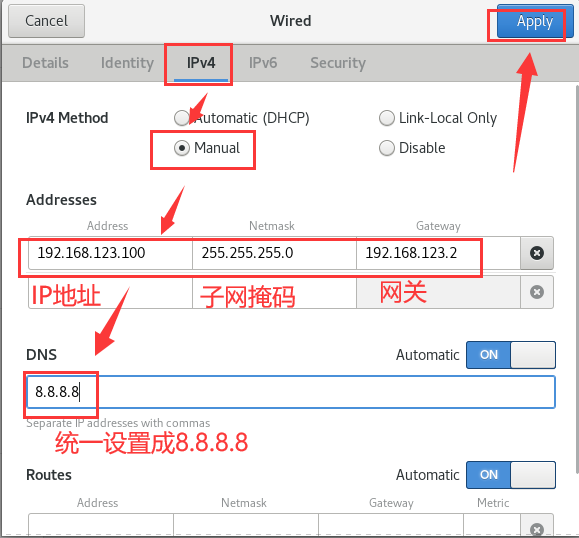 打开虚拟机终端,重启网络服务(需要输入密码进行验证): 代码语言:javascript复制service network restart 再次ping 外网会发现网络连接建立成功! 代码语言:javascript复制ping www.baidu.com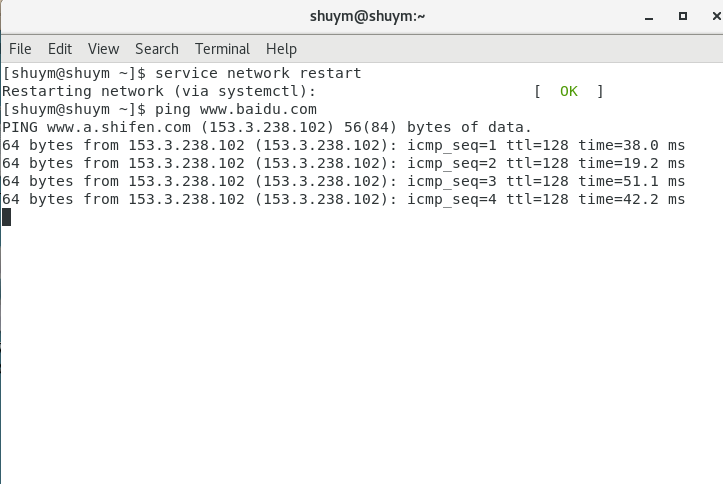 恭喜你已经成功让虚拟机可以联网了,为了更加直观操作虚拟机,下面我们将演示如何使用Xshell连接虚拟机。 打开xshell软件,输入前文设置的IP地址:192.168.123.100(即在2.3节设置的IP地址)  用户输入:root 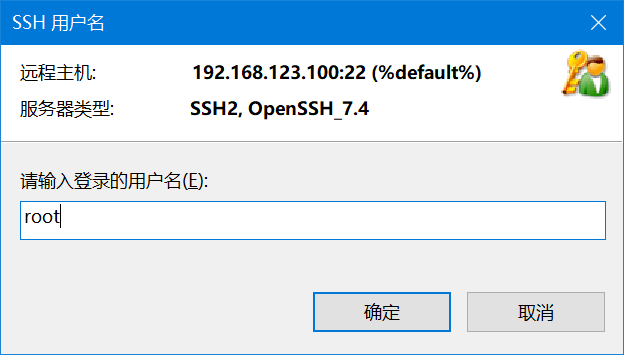 输入密码: 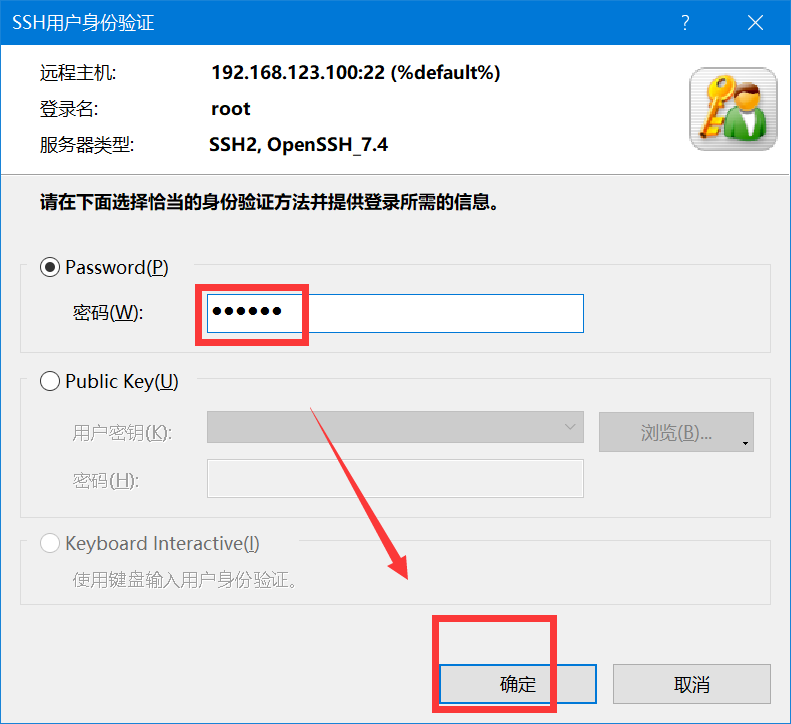 即可成功建立连接: 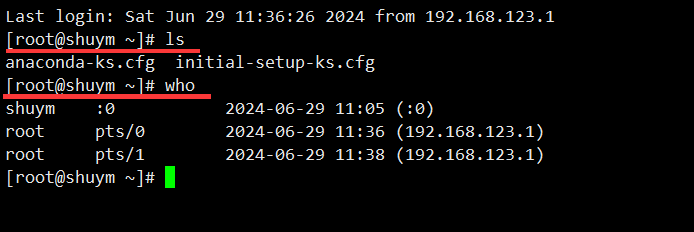
|
【本文地址】
今日新闻 |
推荐新闻 |